>>>Link TẢI XUỐNG TRỰC TIẾP
>>>LINK TẢI NHANH
iMessage trên iPhone, iPad và MacBook cũng đôi khi không hoạt động. Cách khắc phục lỗi này. Cùng tìm hiểu bài viết dưới đây có câu trả lời nhé!
Đầu tiênGửi tin nhắn để kiểm tra lại
Thử nhắn tin cho bạn bè hoặc thành viên gia đình mà bạn sử dụng iMessage. Nếu iMessage không hoạt động với họ, hãy sử dụng iMessage để liên hệ với người bạn biết. Bằng cách đó, bạn có thể tìm ra sự cố trên thiết bị của mình.
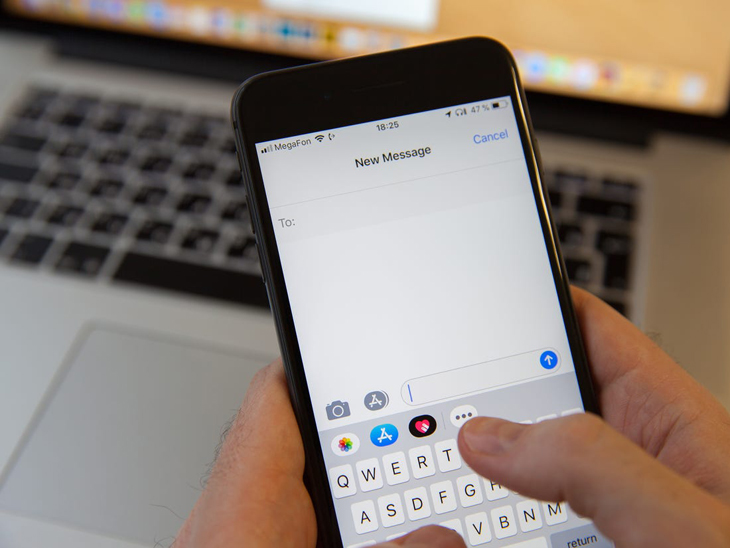
Nếu bạn có nhiều thiết bị sử dụng iMessage, hãy thử Gửi tin nhắn đến bất kỳ thiết bị nào. Đây là một cách tuyệt vời để kiểm tra hiệu suất của iMessage.
2Đảm bảo rằng iMessage được định cấu hình chính xác
Mặc dù bạn đã bật iMessage, nhưng bạn có thể chưa bật một số cài đặt để sử dụng iMessage thành công. Mở trên iPhone hoặc iPad của bạn các thiết lập và cuộn xuống Tin nhắn. Đảm bảo rằng thanh trượt iMessage được bật Đang bật Đây. Sau đó tìm kiếm và nhập Gửi đi nhận lại.
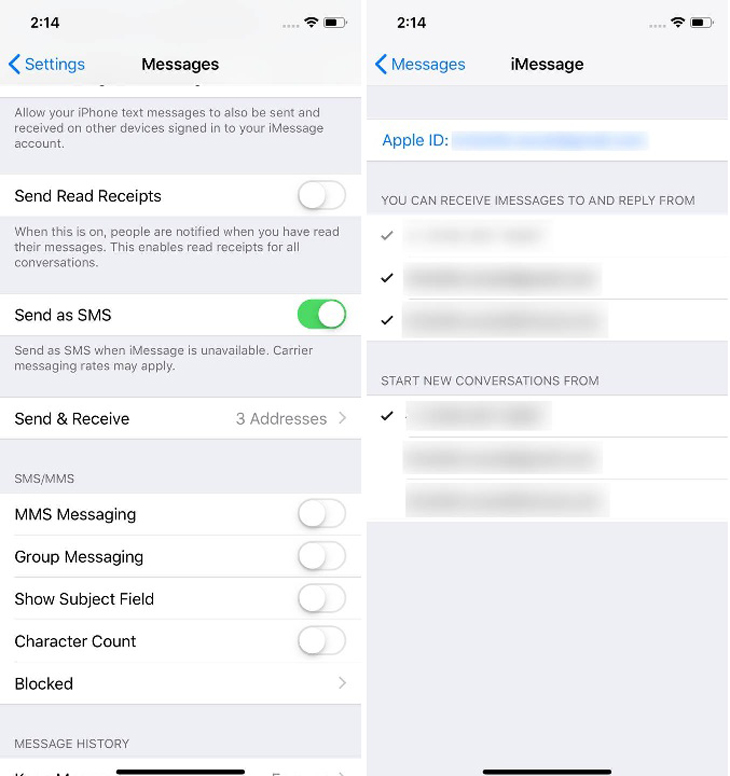
Tại đây bạn có thể thấy số điện thoại và địa chỉ email mà bạn có thể liên kết với iMessage. Đảm bảo rằng tất cả các số và địa chỉ email bạn muốn sử dụng đã được kiểm tra.
Mở nó trên máy Mac Ứng dụng tin tức. Từ menu Tin nhắn ở góc trên bên trái của màn hình, hãy chọn Cài đặt, sau đó chuyển đến tab iMessage. Đảm bảo không có Số hoặc địa chỉ email Bạn muốn sử dụng iMessage với tính năng đó được bật tại đây.
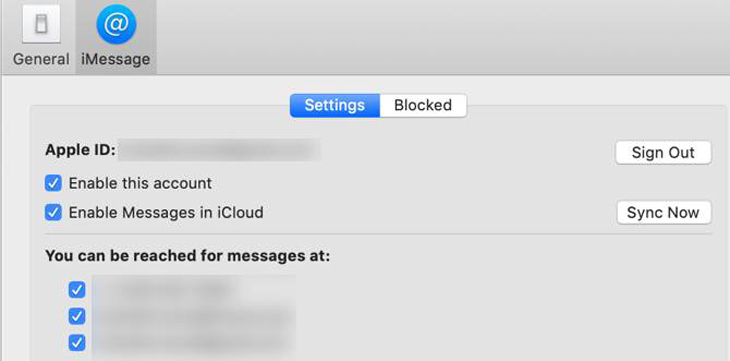
Nếu bạn gặp sự cố trên nhiều thiết bị, hãy lặp lại các bước này trên từng thiết bị mà bạn đang gặp sự cố.
3Khởi động lại thiết bị
Trên máy Mac, bạn có thể sẽ khởi động lại ít nhất một lần một tuần, nhưng điều này ít phổ biến hơn trên iPhone hoặc iPad. Tắt iMessage, khởi động lại và bật lại iMessage để khắc phục lỗi.
Khởi chạy nó trên iPhone hoặc iPad các thiết lập, sau đó cuộn xuống Tin nhắn. Tắt iMessage ở đầu màn hình, khởi động lại thiết bị và bật lại bằng phương pháp tương tự.
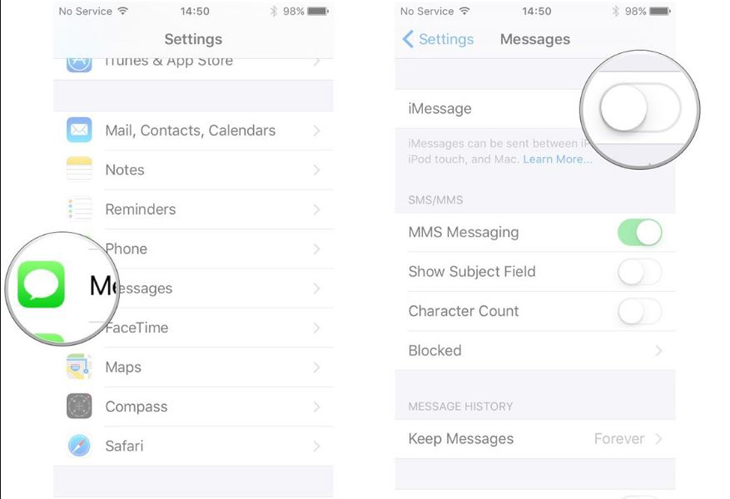
Khởi động ứng dụng trên Mac Tin nhắn và lựa chọn Cài đặt trong menu Ứng dụng ở góc trên bên trái của màn hình. Chuyển đến tab iMessage và trong ID Apple của bạn, tắt tùy chọn Kích hoạt tài khoản này. Khởi động lại thiết bị của bạn và bật lại iMessage.
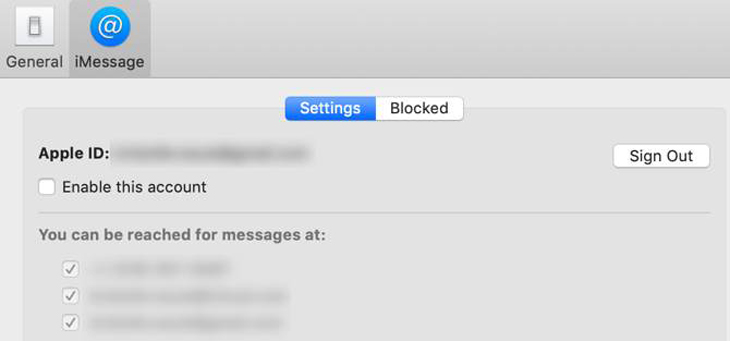
lần thứ 4Đăng xuất và đăng nhập lại vào iMessage
Mở ứng dụng trên iPhone hoặc iPad của bạn các thiết lập và cuộn xuống Tin nhắn. Cuộn xuống đây và nhấn Gửi đi nhận lại. Từ menu đó, hãy nhấn vào ID Apple của bạn ở đầu màn hình. Trong hộp thoại xuất hiện, chạm vào Đăng xuất.
Sau khi đăng xuất, hãy nhấn Sử dụng ID Apple của bạn cho iMessage. Hộp thoại xuất hiện sẽ hiển thị ID Apple của bạn và hỏi bạn có muốn đăng nhập bằng ID đó không. nhấn đăng nhập để đăng nhập bằng ID này.
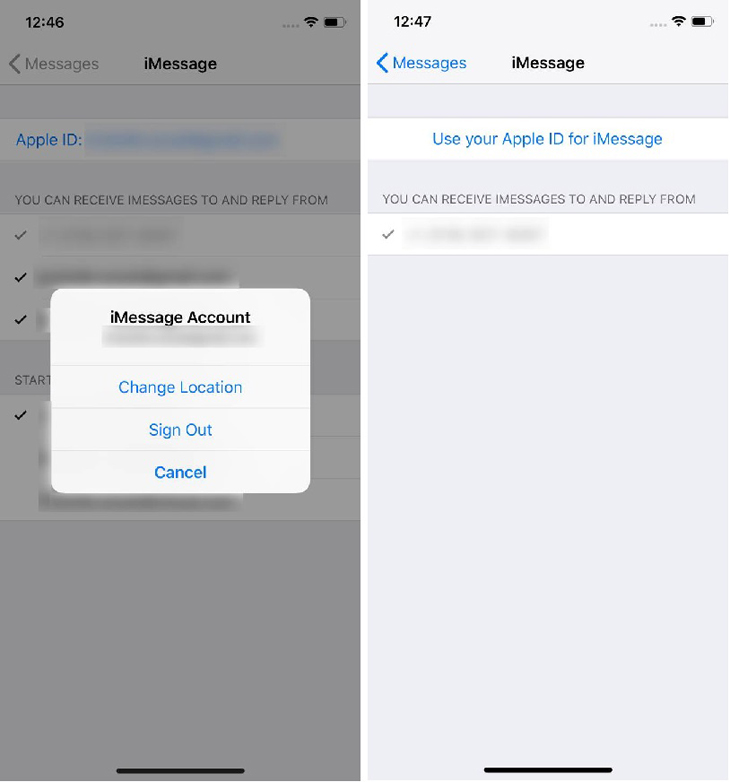
Mở nó trên máy Mac Ứng dụng tin tức. Chọn menu ứng dụng ở phần trên bên trái của màn hình và Mở cài đặtSau đó chọn tab iMessage.
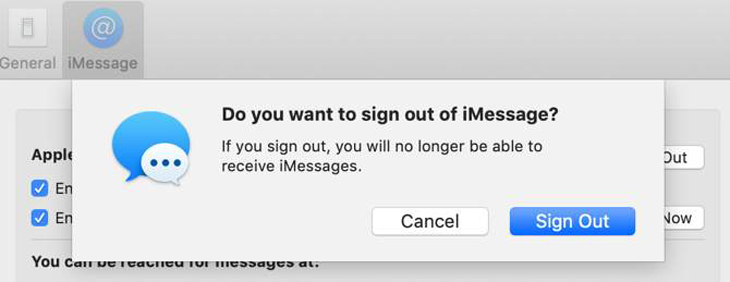
Nhấp vào góc trên bên phải của màn hình này Đăng xuất. Bạn sẽ thấy ngay màn hình đăng nhập với địa chỉ email Apple ID đã nhập của mình. Nhập mật khẩu của bạn và chọn Kế tiếp.
5Đặt lại Cài đặt mạng
Đây là tùy chọn chỉ dành cho iOS và rất đáng thử nếu iMessage vẫn không hoạt động sau khi thực hiện các bản sửa lỗi trên. Đặt lại cài đặt mạng của bạn là một cách phổ biến để khắc phục sự cố liên quan đến iMessage.
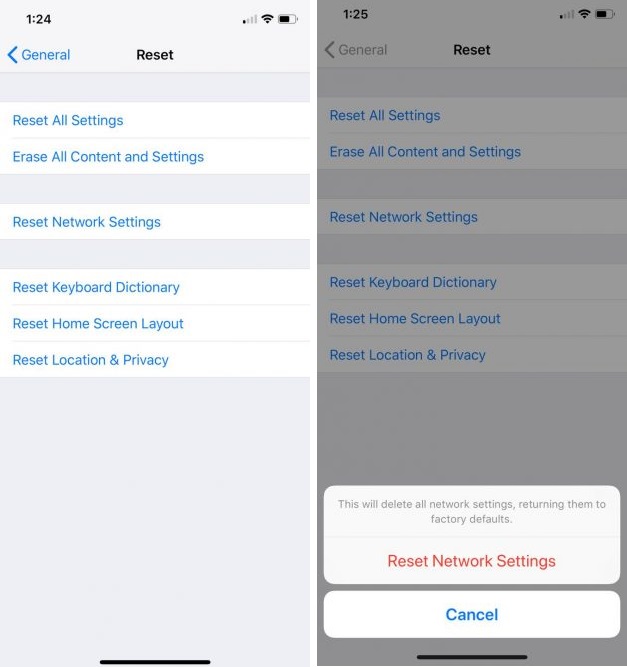
Khởi đầu các thiết lập, sau đó cuộn xuống và chọn Chung. Cuộn đến đây và chọn Đặt lại về mặc định ở cuối màn hình. Cuối cùng chạm vào Đặt lại Cài đặt mạng.
Điện thoại của bạn quên các mạng WiFi đã lưu, vì vậy bạn sẽ phải nhập lại mật khẩu.
- Tính năng Deep Fusion mới trên iPhone 11 là gì? Làm thế nào nó hoạt động?
- Mẹo để chụp ảnh chuyên nghiệp hơn trên điện thoại của bạn
- Hướng dẫn cách chuyển danh bạ từ iPhone sang Android rất đơn giản
Trên đây là bài viết hướng dẫn cách xử lý iMessage trên iPhone, iPad và MacBook. Chúc các bạn gặp nhiều may mắn!
Tôi là licadho.org-chuyên gia trong lĩnh vực công nghệ máy tính. Các bài viết được tổng hợp và đánh giá bởi các chuyên gia nhiều năm kinh nghiệm, tuy nhiên chúng chỉ có giá trị tham khảo. Chúc Các Bạn Thành Công!
Bạn có thể tham khảo tải game siêu tốc tại :
- https://vzone.vn
- https://mobilenet.vn
- https://wikidown.vn/
- https://dbo.vn
- https://pcguide.vn















